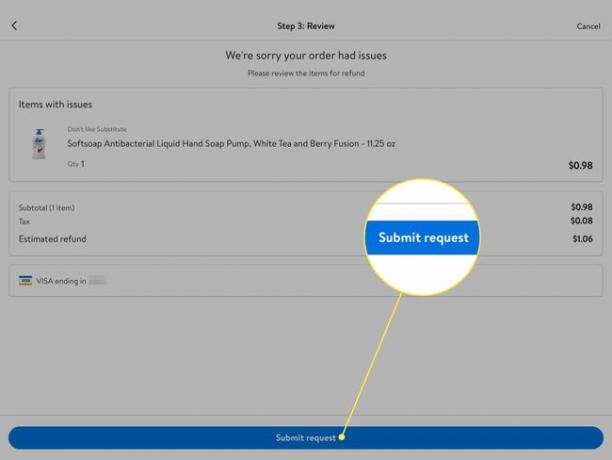Kako uporabljati aplikacijo Walmart Grocery
Aplikacija Walmart Grocery je preprost način za pridobivanje hrane in drugih potrošniških dobrin dostavljeno na vaš dom. Naročite lahko tudi za prevzem v vaši lokalni trgovini. Tukaj je tisto, kar morate vedeti o aplikaciji in o tem, kako deluje.
Walmart je v začetku leta 2020 objavil, da svojo samostojno aplikacijo Grocery zloži v svojo glavno aplikacijo. Uporabniki aplikacije za živila bodo skozi vse leto prešli na glavno aplikacijo. Podatki o njihovem računu bodo ostali nedotaknjeni, vključno s priljubljenimi, zgodovino naročil in načini plačila. Ko bo prehod končan, bo Walmart umaknil samostojno aplikacijo Grocery. Navodila v tem priročniku so za integrirano aplikacijo za nakupovanje in nakupovanje živil Walmart.
Kaj je aplikacija Walmart Grocery?
Aplikacija Walmart Grocery vam omogoča nakupujte na spletu za hrano in gospodinjske izdelke velikega trgovca. Nato vam ponuja možnost dostave na dom ali prevzema na cesti. Plačate enako ceno kot v fizični trgovini. Walmart obljublja, da ni nobenih pribitkov ali skritih stroškov. Če artikla ni na zalogi, ga trgovina nadomesti s podobnim artiklom (vendar le, če se odločite za zamenjave). Na voljo je na obeh
Kako naročiti za prevzem v aplikaciji Walmart Grocery
Za prevzem na pločniku ni pristojbine, zaradi česar je cenejša možnost. Takole deluje:
-
Odprite aplikacijo in se po potrebi prijavite v svoj račun. Nato izberite Prevzem in dostava.
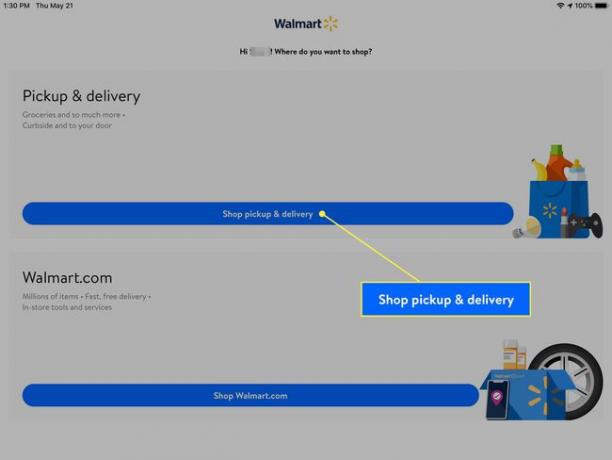
-
Izberite Spremeni se če je potrebno, tapnite Prevzem zavihek.
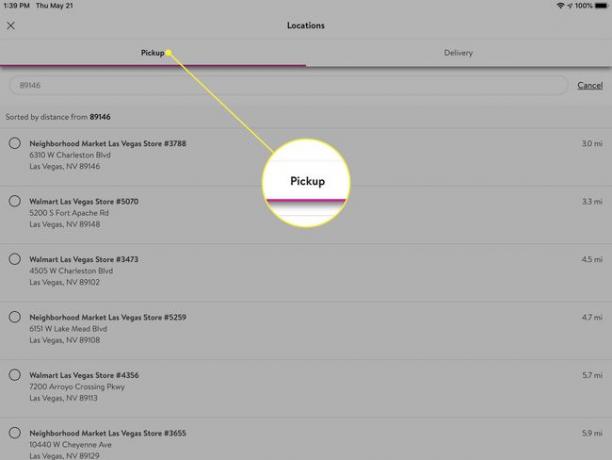
-
Vnesite svojo poštno številko za seznam trgovin Walmart na vašem območju. Izberite tistega, pri katerem želite naročiti živila.
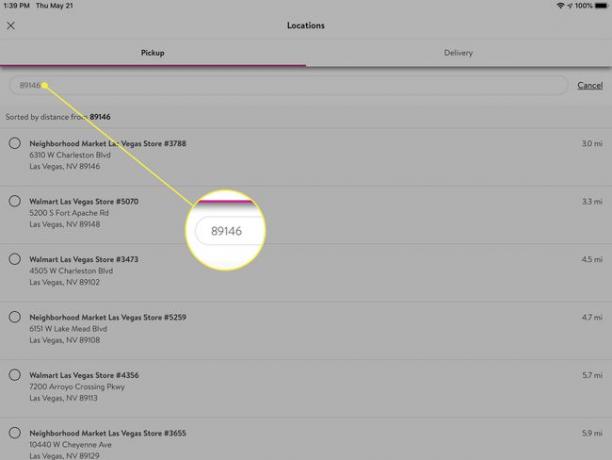
-
Dotaknite se Glej čase in tapnite krog poleg časovne reže, da rezervirate datum in čas.
Ko rezervirate datum in uro, aplikacija zadrži to rezervacijo eno uro. Če naročila ne dokončate v tej uri, se čas rezervacije sprosti, vendar se vaše naročilo shrani v aplikaciji. Samo čas prevzema morate prestaviti.
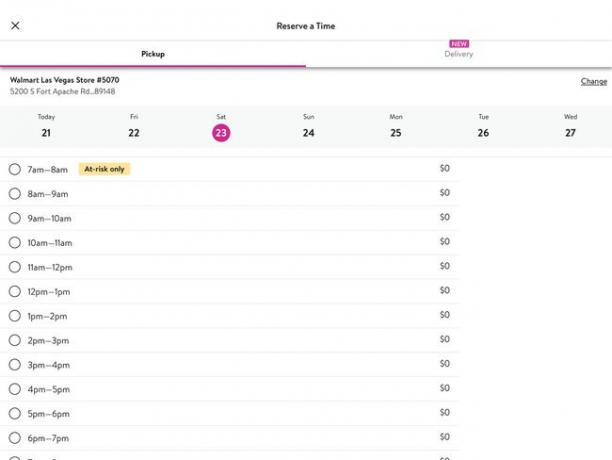
-
Dodajte predmete svojemu naročilu. Za iskanje izdelkov uporabite iskalno vrstico na vrhu. Dotaknite se Dodaj vključiti artikel v svoje naročilo.
Dotaknite se srce ikona za priljubljeni predmet za prihodnja naročila.
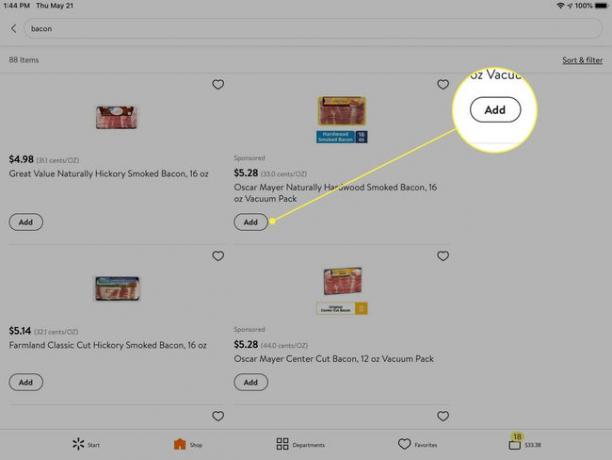
-
Ko končate z dodajanjem elementov, tapnite vrečko v spodnjem desnem kotu, da si ogledate vaš voziček. Po potrebi naredite kakršne koli spremembe.
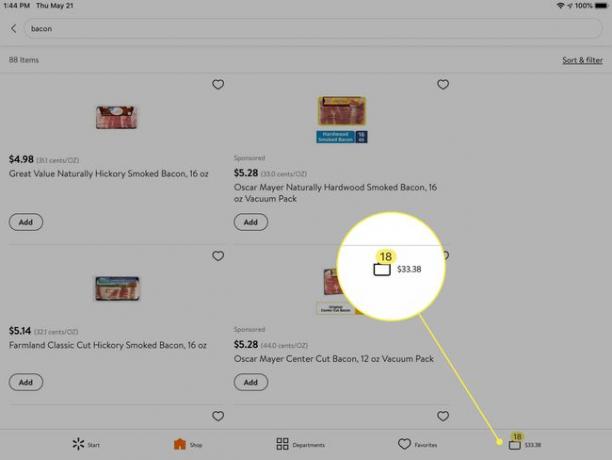
-
Dotaknite se Preveri ko ste pripravljeni oddati naročilo.
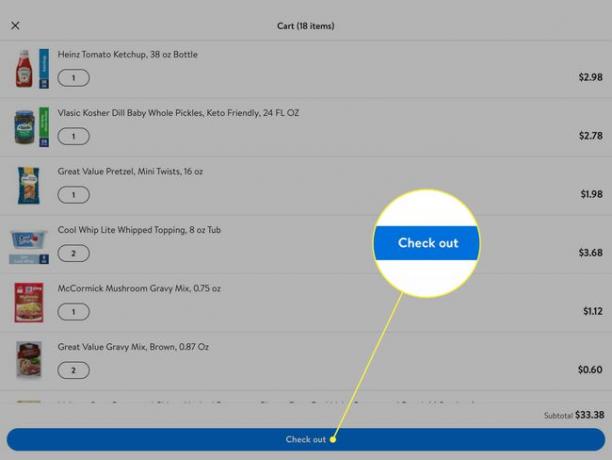
Aplikacija vam lahko na tej točki predlaga več izdelkov. Dotaknite se Nadaljuj.
-
Zadnjič preglejte podrobnosti svojega naročila in nato izberite Naročiti.
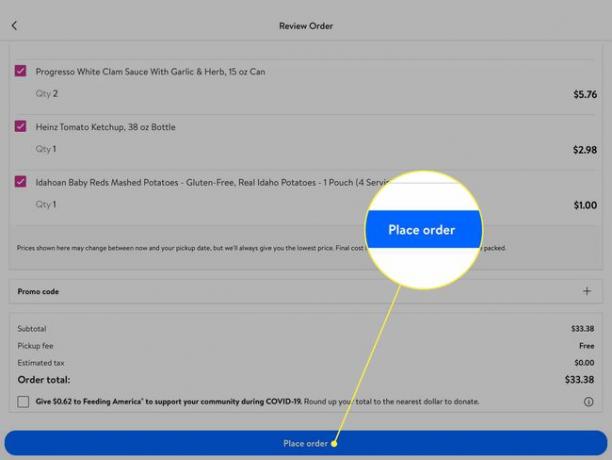
Trgovina vam pošlje SMS ali e-pošto, ko je vaše naročilo pripravljeno. Ko pride vaš načrtovani dan prevzema, se prijavite z aplikacijo in trgovini sporočite, da ste na poti.
Ko prispete v trgovino, sledite oranžnim znakom, da parkirate na določenem mestu za prevzem. V aplikacijo vnesite številko svojega parkirnega mesta in barvo avtomobila, da vas bo lažje poiskati.
-
Walmartov sodelavec prinese vaše naročilo v avto in vam ga pomaga naložiti. Kasneje se morate podpisati.
Walmart je na nekaterih območjih začasno prešel na postopek prevzema brez stika. Predlaga, da med prevzemom ostanete v vozilu in držite okna zavihana. Če morate prikazati ID za določene predmete, prikažite licenco skozi okno.
Kako naročiti dostavo v aplikaciji Walmart Grocery
Načrtovanje dostave v aplikaciji Walmart Grocery je podobno oddaji naročila za prevzem. Toda za razliko od prevzema dostava ni brezplačna. Stroški se gibljejo nekje med 8 in 10 $, morda boste morali naročiti živila v vrednosti najmanj 30 $. Obstaja tudi letna naročnina, ki stane 98 $ na leto. Njegova glavna prednost je brez stroškov za dostavo, če naročite minimalno količino živil, kar vam lahko prihrani denar, če storitev uporabljate več kot enkrat na mesec. Naročilo za dostavo lahko oddate tako:
-
Odprite aplikacijo in se po potrebi prijavite v svoj račun. Nato izberite Prevzem in dostava.
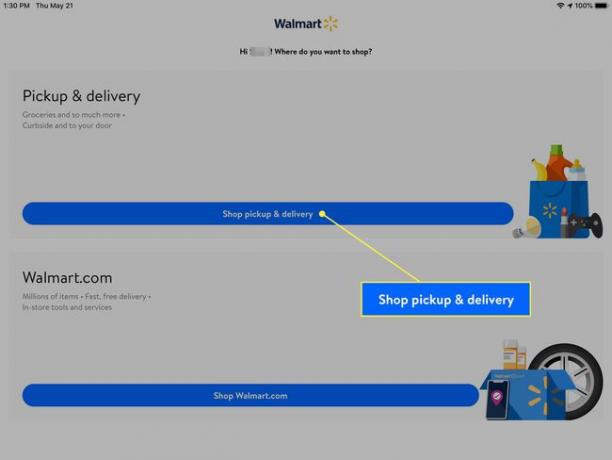
-
Izberite Spremeni se če je potrebno, tapnite Dostava zavihek.
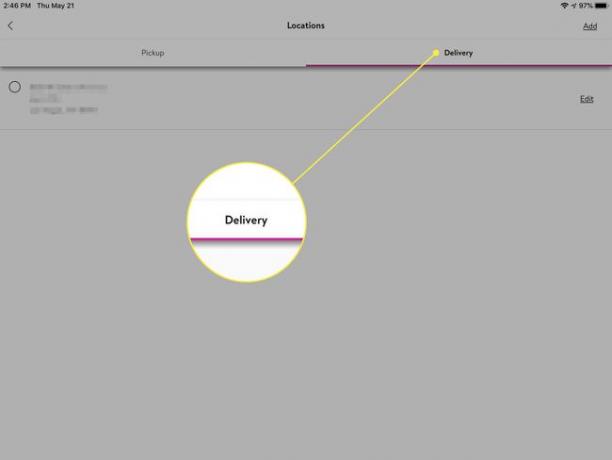
-
Izberite Dodaj da po potrebi vnesete svoj domači naslov. Nato tapnite naslov, da ga izberete kot cilj dostave.
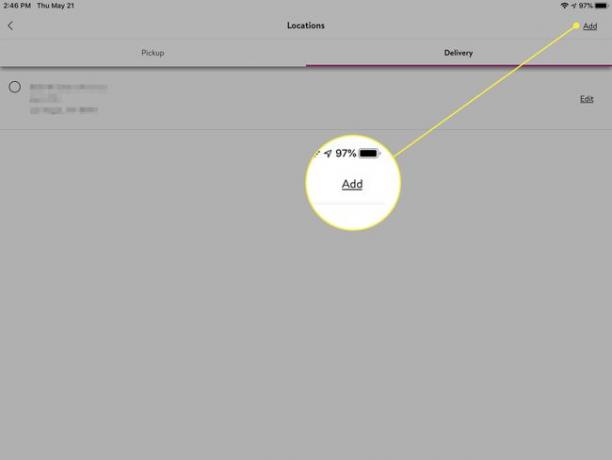
-
Nato rezervirajte čas in datum dostave. Strošek dostave se spreminja glede na uro, ki jo izberete, in je navedena na desni strani.
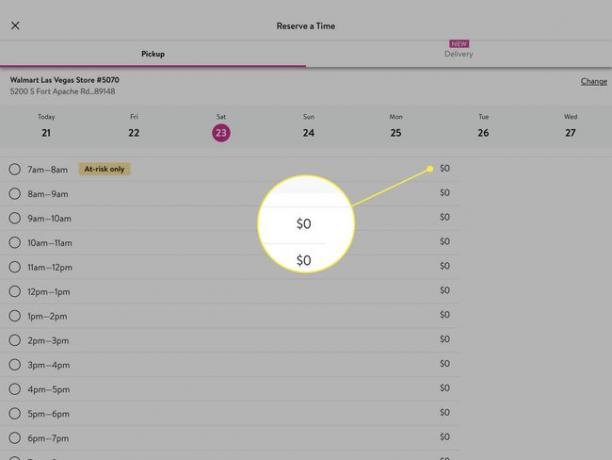
-
Dodajte predmete svojemu naročilu. Za iskanje izdelkov uporabite iskalno vrstico na vrhu. Dotaknite se Dodaj vključiti artikel v svoje naročilo.
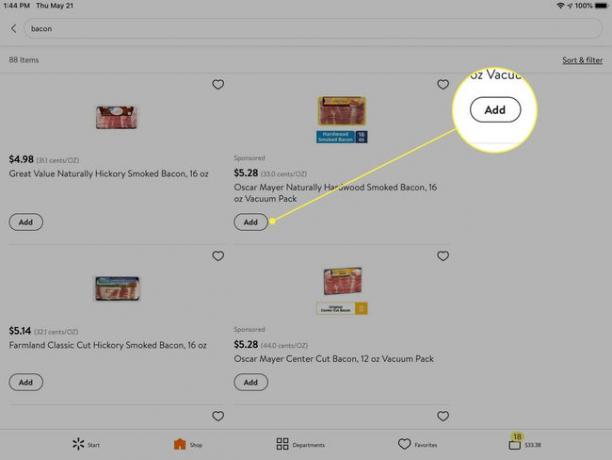
-
Ko končate z dodajanjem elementov, tapnite vrečko v spodnjem desnem kotu, da si ogledate vaš voziček. Po potrebi naredite kakršne koli spremembe.
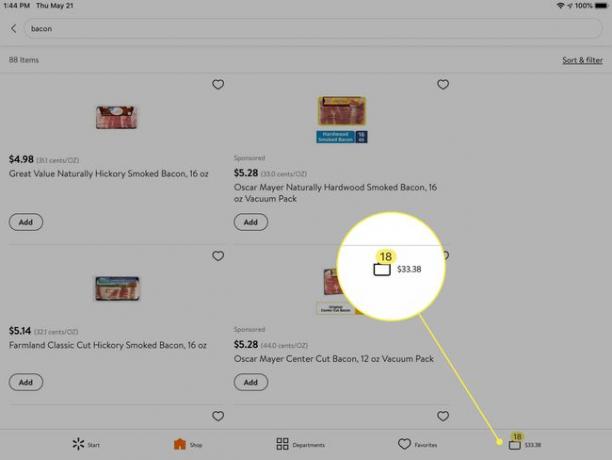
-
Dotaknite se Preveri ko ste pripravljeni oddati naročilo.
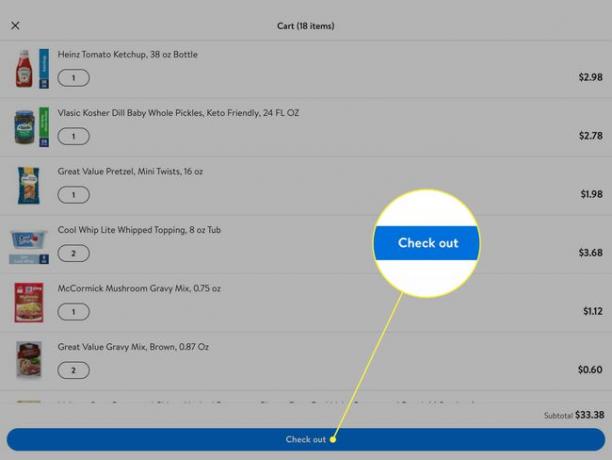
Aplikacija vam lahko na tej točki predlaga več izdelkov. Dotaknite se Nadaljuj.
-
Zadnjič preglejte podrobnosti svojega naročila in nato izberite Naročiti.
Odločite se, da voznik pusti živila pri vaših vratih, če želite brezkontaktno dostavo. Izberite Pustite pri svojih vratih potrditveno polje.
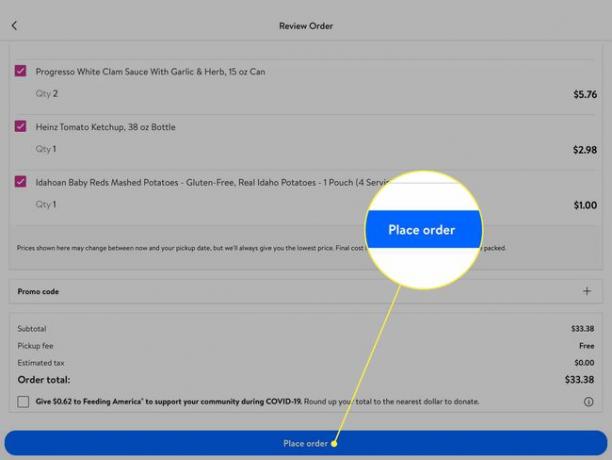
Ko bo voznik na poti, boste prejeli SMS ali e-pošto.
Kaj storiti, če imate težave z naročilom prek aplikacije Walmart Grocery
Če imate težave z enim ali več izdelki v naročilu, zahtevajte vračilo neposredno v aplikaciji Walmart Grocery. Takole:
-
Dotaknite se meni v zgornjem levem kotu, nato izberite Zgodovina nakupov.

-
Izberite svoje naročilo, nato tapnite Začnite vračanje.
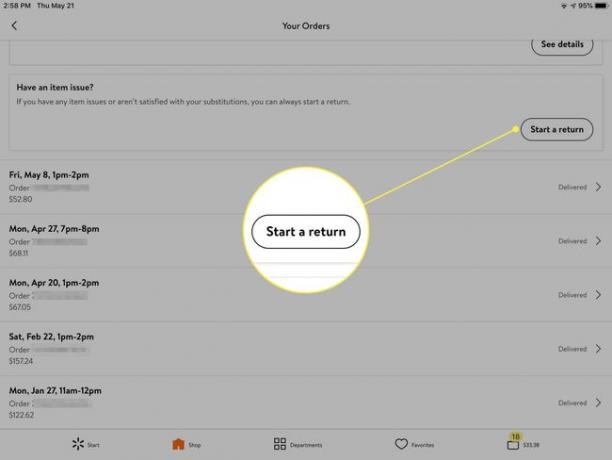
-
Izberite predmete, s katerimi imate težave, nato tapnite Naslednji.
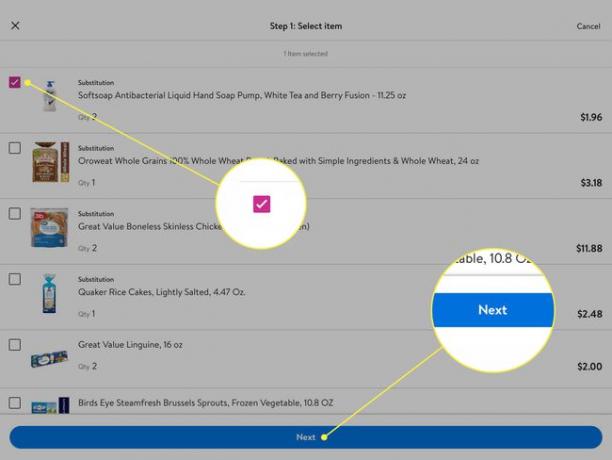
-
Izberite razlog za vračilo. Možnosti so:
- poškodovan
- Manjkajoči element
- Ne maram nadomestka
- Slaba kakovost
- Pretekli potek

-
Preglejte informacije, nato tapnite Pošlji zahtevo.